
Téměř každý vlastník počítače čas od času čelí potřebě zobrazení fotografií. Pro realizaci úkolu v systému Windows jsou standardní řešení odpovědná, ale někdy prostě nevyhovují uživatelům v důsledku omezené funkce. Samozřejmě, že se svým hlavním cílem dobře vyrovnávají, ale někdy chcete vybrat řadu fotografií ze samostatné složky nebo pomocí možností Úpravy změníte formát nebo mediální soubor. Speciální programy třetích stran pomohou vyrovnat se s tím všem, které budou dále diskutovány.
Xnview.
Na prvním místě našeho dnešního seznamu je aplikace s názvem Xnview. Má mnoho různých funkcí, které dávají příležitost pracovat s obrázky téměř všech stávajících formátů. Na horním panelu hlavního okna je při prohlížení několik nástrojů pro interakci s obrázkem. Například může být otočena, změnit měřítko, odrážet svisle nebo vodorovně. Mírně nad tímto panelem zobrazuje karty - to je jeden z hlavních výhod XnView. Nemusíte otevřít několik oken, protože každý nový snímek bude umístěn na samostatné kartě, která vám umožní rychle přepínat mezi všemi. Dokonce i pro rychlé zobrazení je vestavěný prohlížeč odpověděl, takže nemusíte přístup k standardnímu dirigentovi pokaždé, když chcete zobrazit fotografii.
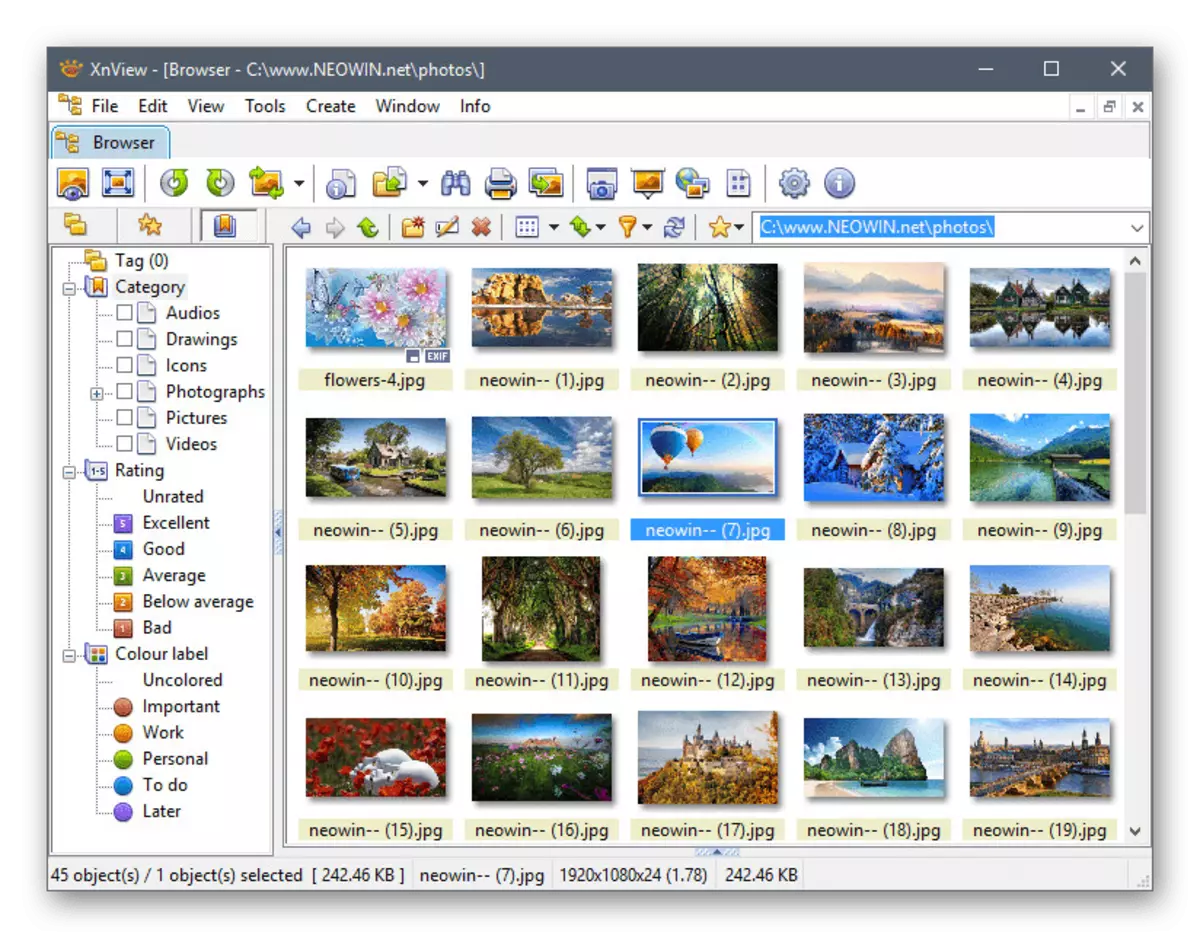
Nyní zvýšíte téma zajímavějších funkcí xnview. Patří mezi ně nástroje pro úpravy obrázků. Dostupný Změnit režim barev, oříznutí, transformace a konverze na jiné formáty. To vše se provádí ve speciálních nabídkách, kde jsou tlačítka a položky přeloženy do ruštiny, proto by nemělo být obtížné s nezkušené uživateli. Rovněž stojí za zmínku o přítomnosti možnosti snímání obrazu. Můžete například vytvořit snímek obrazovky celé obrazovky, jedno okno nebo libovolnou oblast, a pak jej okamžitě upravit přes xnview. Tento software může reprodukovat hudbu a přehrávat video, pokud je to nutné. Jediný nedostatek Xnview je velká velikost, ale to je způsobeno obrovským počtem funkcí a je nutností. Tento software si můžete stáhnout z oficiálního webu kliknutím na tlačítko vedle tlačítka.
FASTSTone Prohlížeč obrázků.
Faststone Prohlížeč obrázků je dalším multifunkčním programem, který chceme mluvit v tomto článku. Nejprve si všimněte standardního režimu zobrazení. S ním můžete spustit prezentaci, změnit měřítko, otočit nebo uvalit efekty v reálném čase. Pokud jde o režim prezentace, je nakonfigurován v samostatném menu se schopností zapnout zaneprázdněnou, náhodnou objednávku, cyklické zobrazení, automatické vyhlazování a zobrazování médií. Všechny tyto možnosti jsou upraveny ručně uživatelem nastavením zaškrtávacích políček naproti příslušných položek. Stejně jako v případě předchozího zástupce má divák FASTSTone Image Prohlížeč svůj vlastní prohlížeč, který umožňuje rychle přepínat mezi obrázky a používat náhled.
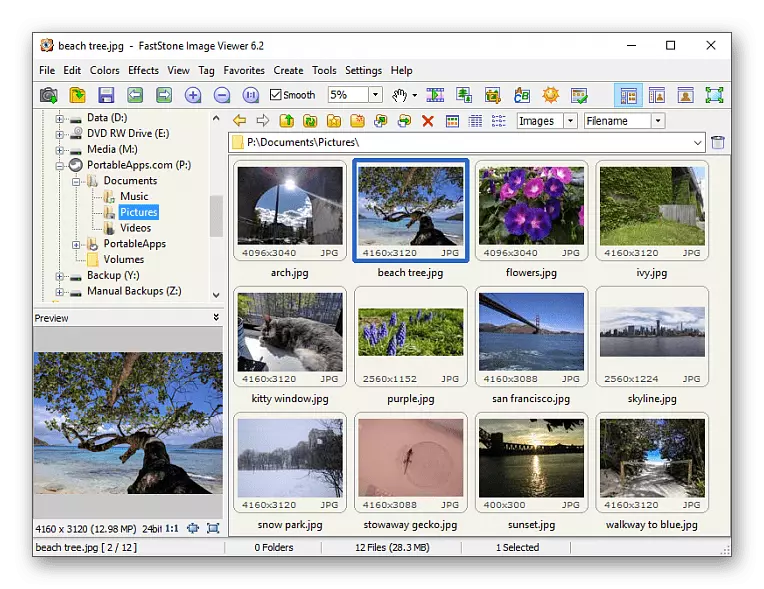
Pozor si zaslouží a zabuduje do diváka FASTSTone Image, editor, který poskytuje schopnost ukládat různé efekty, prvky, jako je vodoznak, rám nebo vzorník. To zahrnuje nástroje pro transformaci a oříznutí snímků. V případě potřeby lze obrázek odeslat k tisku, předem odhalení parametrů, vzhledem k poli, umístění, korekci gamma a konečnou velikost. FastStone Prohlížeč obrázků je schopen získat snímky ze skeneru nebo pořídit snímku obrazovky, který může být užitečný pro některé uživatele. Tento software je bezplatně distribuován a je také plně přeložen do ruštiny.
Acdsee.
Přibližně stejný princip jako dva dříve diskutované aplikace provozují ACDSEE. Samozřejmě, v tomto softwaru jsou všechny stejné možnosti, které jsme diskutovali dříve. To zahrnuje přítomnost standardního prohlížeče, schopnost upravovat každý snímek na zase, vestavěný prohlížeč a sekce s mediames, které jsou k dispozici pro změnu. Existují však v ACDSee a jedinečných funkcích, které jsme nemluvili dříve. Zvláštní pozornost věnujte pozornosti adresáře fotografií: jsou tříděny podle zadaných parametrů, například datum obrázku a poté se zobrazí v režimu miniatury v okně speciálně přiděleném.
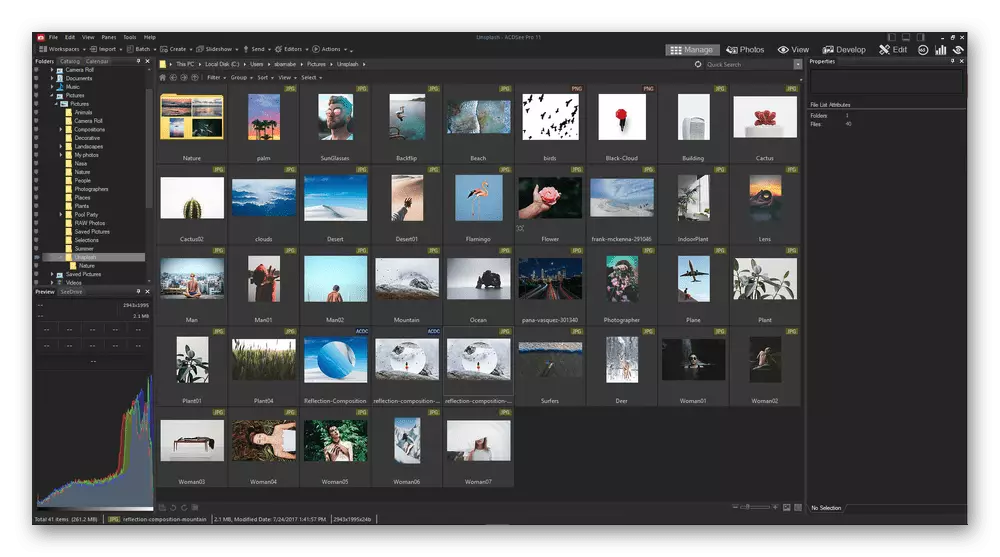
Acdsee navíc vložte nové parametry do kontextového menu standardního vodiče. Kliknutím pravým tlačítkem myši na jeden z obrázků naleznete. Mezi nimi je malý okno náhledu s zobrazením důležitých informací (rozlišení a velikost obrázku). Jiný soubor lze otevřít pomocí samotného programu jak pro prohlížení a tisk nebo úpravy. Zmiňujeme a tiskneme režim, který má mnoho spektra parametrů než standardní nástroj operačního systému, včetně čtení obrázku ze skeneru. Hlavní mínus Acdsee je placena distribuce. Nicméně, tam je zkušební verze na měsíc na oficiálním místě, takže vám doporučujeme nejprve testovat, zda stojí za to zakoupit tento software.
Irfanview.
V IrfanView je pro podrobné nastavení prezentace obrovské menu, takže se na něm chtěli zastavit. Zde můžete ručně nastavit interval snímku, aktivovat cyklický displej, zapnout automatické přepínání do režimu celé obrazovky, stáhněte si seznam uložených souborů nebo přidejte osobní prohlížeč každý z nich. Konfigurace zobrazeného textu je k dispozici vypracováním zvláštních dílčích skriptů, které pomáhá pochopit popis dárek v okně. Co se týče prohlížení a kontroly samotného, to se provádí stejným způsobem jako v dříve uvedených programech, stejně jako vlastním prohlížeči.

Dále, pojďme mluvit o dalších možnostech. Úpravy obrázků v IrfanView se provádí samostatným oknem. Můžete nastavit nové rozměry zadáním šířky a výšky ručně, kombinovat několik snímků, nastavit barvu, jas a kontrast. K dispozici je konvertor, který převádí fotografie do jiných populárních formátů. To může udělat jako jeden objekt, tak ihned a celou složku. IRFANVIEW vám umožní extrahovat obrázky z ICL, DL a Exe formátů souborů, což je někdy užitečné pro konkrétní kategorii uživatelů. Již na standardu je možné konfigurovat tisk, zachytit obsah ze skeneru a vytvářet snímky obrazovky okna nebo celou obrazovku.
QIMAGE.
QIMAGE - další pokročilá prohlížeč fotografií s obrovským počtem dalších možností. Tento software je spíš jako grafický editor, ale pro to není žádný počet základních nástrojů. Místo toho, vývojáři nabízejí pohodlné rozhraní rozdělené do několika vlastních dlaždic, kde je vestavěný prohlížeč, transformační okno pro prohlížení a poslední dlaždici s více záložkami pro další nastavení. Pokud je to nutné, QIMAGE pomůže najít požadovanou fotografii na celém počítači nebo pouze v jedné složce pro předem určené parametry.

Existují však v QImage a možnostech, které umožňují v každém možném způsobu úpravy obrázku. Téměř všechny jsou spojeny s korekcí chroma, která může optimalizovat kvalitu obrazu, například v přítomnosti příliš tmavých nebo jasných míst. Všechny změny se provádějí ve zvláštním okně pomocí pohybu posuvníků, nastavení hodnot a aktivovat určité režimy vykreslování barev. Výborný pomocný doplněk bude mít dva typy, kde se zobrazí počáteční stav fotografie v jednom a v jiném konci konečného výsledku. Bohužel, v QImage neexistuje žádný ruský jazyk rozhraní, takže začínají uživatelé, kteří budou muset trávit čas na prozkoumání všech položek, a také tato aplikace platí za poplatek.
FastpictureViewer.
Nahoře jsme hovořili o multifunkčních programech, které mohou provádět různé akce s obrázky, včetně standardního zobrazení. Teď chceme mluvit o fastpictureViewer. Jedná se o jednoduchou aplikaci, která je povolena pouze pro zobrazení obrázků, změnit jejich měřítko, získat hlavní a další informace uložené v médiích a připojit pluginy. Jen o pluginech a měl by být vyprávěn odděleně. Jsou k dispozici ke stažení nebo akvizici na oficiálních stránkách a výrazně rozšířit celkovou funkčnost softwaru. Díky takovým dodatkům můžete povolit konvertor formátu v FastPictureViewer, externím editoru nebo šifrování snímku pomocí jednoho z algoritmů.

FastpictureViewer má však obrovský mínus, který je spojen s placenou distribucí. Uživatel bude muset zaplatit i pro nejstandardnější montáž programu, který neobsahuje žádné další plug-in, ale před tímto lze stáhnout jako demo verzi. Cena za pokročilejší sestavení bude růst, jak zvýší počet vestavěných funkcí. Navrhneme to podrobněji o tom na oficiálních stránkách softwaru, zatímco se pohybují pod odkazem níže.
Zoner Photo Studio.
Ve frontě máme žádost nazvaná Zoner Photo Studio. Pokud potřebujete program, který umožňuje pouze zobrazit obrázky, můžete bezpečně přepnout na studium dalších představitelů dnešního materiálu, protože tento software je multifunkční kombinování v interakci s digitálními obrazy. Uživatel obdrží řadu různých modulů určených k provedení určitých akcí. Na prvním spuštění studia Zoner Photo Studio se na obrazovce zobrazí pohodlný manažer. Snapshot otevřený je vybrán přes něj, třídění podle kategorií a instalací filtrů. Pokud chcete otevřít snímek pouze pro zobrazení, pak se samostatný panel bude v dolní části. Prostřednictvím ní, přepínání mezi rámečky, změna měřítka, rotace obrazu, nastavení jasu, vymazáním souboru nebo přechodu k úpravám.
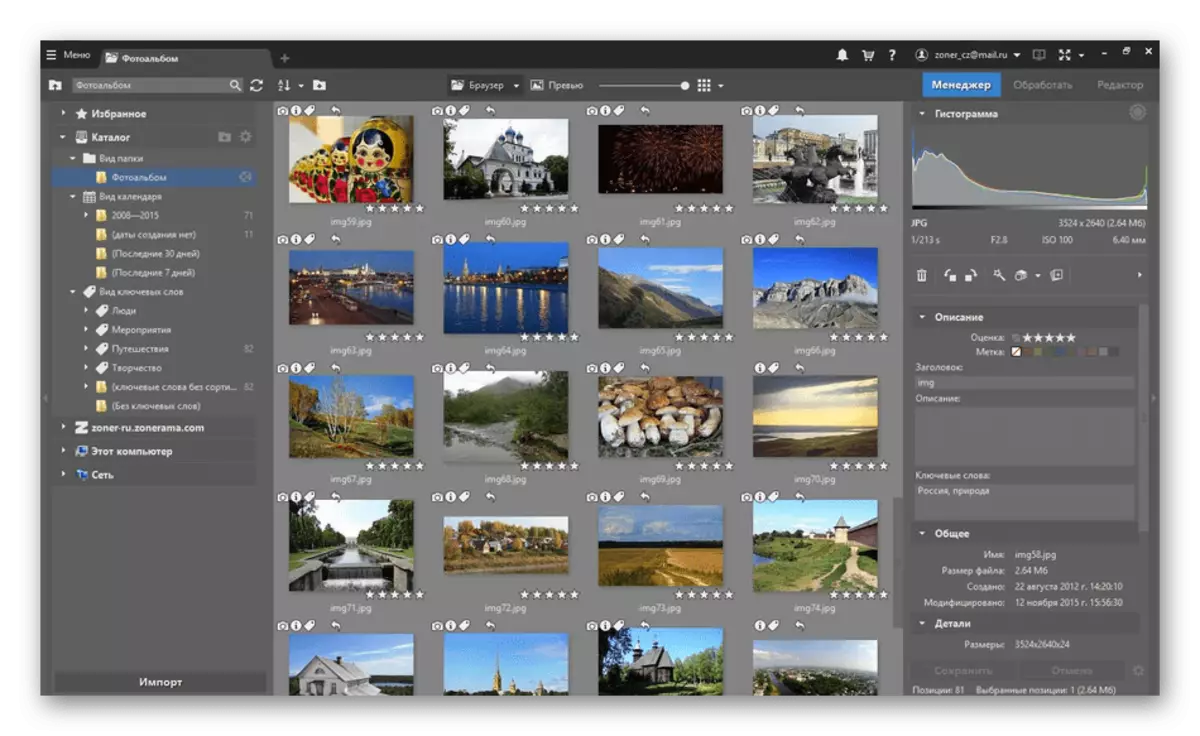
Následující moduly Zoner Photo Studio jsou přímo upravovat dostupné obrázky. Na kartě Projekt můžete konfigurovat vyvážení bílé, nastavit rychlost závěrky, změnit barevný tón, jas, kontrast a vše, co je spojeno s přenosem barev na digitálním obrázku nebo obrázku. Pokud přejdete na kartu "Editor", zobrazí se velký panel s nástroji známými grafickým editorem. Uvědomuje si vše, co se stane, například v obvyklém Photoshopu. Z dodatečných možností v úvahu aplikaci jsme si všimli video modulu. Jednoduché válce jsou vytvořeny například z krátkých segmentů nebo více snímků. Můžete přidat různé přechody, ukládat hudbu a nastavit nastavení zobrazení. Samozřejmě, že pro všechny tyto funkce bude muset zaplatit, protože Zoner Photo Studio platí za poplatek.
ASHAMPOO FOTOGRAFIE COMMANDER.
ASHAMPOO FOTOGRAFIE Commander je dalším multifunkčním řešením z dobře známé společnosti, ve které se shromažďuje různé různé nástroje pro interakci s obrázky. Tento software je samozřejmě standardní volbu zobrazení obrazu, která umožňuje rychle přepínat mezi nimi a upravovat úpravy v reálném čase. Přítomnost velitele a pozorovatele, ale jeho možnosti jsou malé než ty manažeři, kteří jsme již dříve mluvili. Například vytváření adresářů je vytvořeno prostřednictvím toho, kde jsou přidány potřebné soubory. Zároveň pro ně můžete okamžitě změnit název, zapnout třídění nebo konfigurace libovolné objednávky zobrazení, jednoduše přesunout objekty. Další je modul Edit, mnoho nástrojů, ze kterých vývojáři převedli z jiného proprietárního řešení Ashampoo Snap. Uživatel je vyzván, aby přidal text, tvary, aplikovat stín nebo odstranit účinek červených očí.

Jiný editor ASHAMPOO Foto Commander může kombinovat několik snímků v jednom, vytváření koláže různých formátů. Pro toto se aplikují speciální titulky a uživatel zůstane pouze specifikovat samotné soubory a změnit jejich umístění, pokud je to nutné. Věnujte pozornost převodníku: s ním je obraz převeden na některý z dostupných formátů, stejně jako samotný obraz lze použít k tisku, po nastavení pokročilých parametrů. ASHAMPOO FOTOGRAFIE Commander je distribuován, takže začít s Vámi doporučujeme stáhnout bezplatnou 30denní verzi, abyste pochopili, zda je to řešení vaší pozornosti.
Picasa.
Dali jsme Picasa za poslední místo dnešního materiálu, protože Google oficiálně přestal tento software podporovat. Nyní si jej můžete stáhnout pouze ze zdrojů třetích stran. Možnosti je to prakticky totožné s těmito multifunkčními aplikacemi, které již byly popsány výše. Má osobní prohlížeč, modul pro prohlížení fotografií, nástroj pro vytváření koláží, dávkové konverze, změna velikosti a uložení vodoznaků na fotografii, stejně jako mnoho dalších možností, které budou užitečné s obrázky s obrázky na počítači.

Picasa má obrovské množství široké škály nástrojů, které nenajdete v jiném na takové úrovni. Například pomocí vlastních algoritmů, definic osob na rámečky, stejně jako další prvky, které se podílí na automatickém třídění fotografií. Jedná se o to a barvy, například je vybrána pouze zelená, po kterém se skenování začíná a po několika sekundách se na obrazovce zobrazí výsledek se soubory. Skupinové přejmenování nebo editace, stejně jako vytvoření webových galerií. Přečtěte si více o tom všem v samostatném přezkumu na našich webových stránkách kliknutím na tlačítko Další.
Toto není všechny programy, které vám umožní zobrazit fotografie v počítači. V dnešním popisu jsme se snažili vybrat pouze nejoblíbenější a často používaný ze všech. Můžete prozkoumat seznam a vybrat příslušnou možnost spuštění práce s obrázky.
